Command Line View
Um den Command Line View aufzurufen, tippen Sie in die Command Line
- oder -
tippen Sie Mehr... in der View Leiste und tippen Sie auf Command Line.
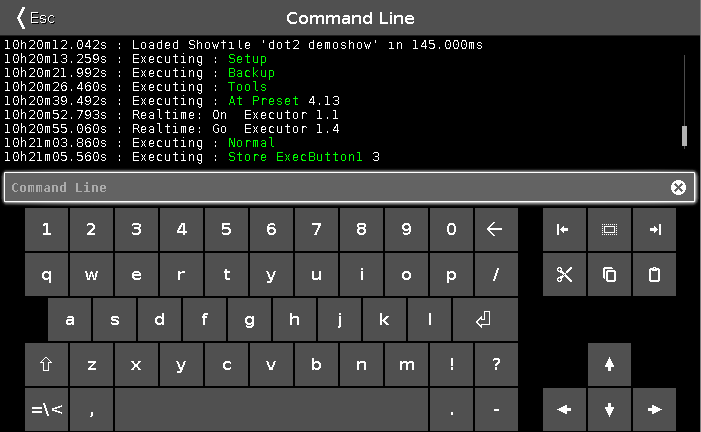
Im oberen Bereich der Ansicht sehen Sie alle eingegebenen Kommandos und die Antworten der Konsole auf die Kommandos.
Fehlermeldungen werden ebenso angezeigt.
Jede Kommandozeile beginnt mit der Uhrzeit (24 Stunden System) in Stunden, Minuten, Sekunden und Millisekunden. Nach der Uhrzeit wird die Kommando Historie angezeigt.
Um vertikal zu scrollen, benutzen Sie die vertikale Scroll Leiste. Um horizontal zu scrollen, tippen Sie in die Ansicht und bewegen Sie die Ansicht von rechts nach links.
Wenn Sie sich nicht am Ende der Historie befinden wird ein Richtungspfeil 
Um an das Ende der Kommando Historie zu wechseln, tippen Sie auf diesen Richtungspfeil 
Unter der Kommando Historie befindet sich die Command Line.
Unter der Command Line befindet sich die virtuelle Tastatur.
Um den Command Line View zu verlassen, tippen Sie auf 
Rückmeldung
Die Kommando Historie zeigt verschiedene Rückmeldungen.
Error:
Das eingegebene Kommando ist falsch.
Executing:
Das eingegebene Kommando ist ausgeführt.
Encoder Bar Funktionen
Cursor:
Um den Cursor innerhalb der Command Line nach links oder rechts zu bewegen, drehen Sie den Encoder nach links oder rechts.
Historie:
Um durch die Historie der Kommandos vorwärts oder rückwärts zu scrollen, drehen Sie den Encoder nach links oder rechts. Das aktuelle Kommando wird dann in der Command Line angezeigt.
Scrollen:
Um in der Kommando Historie hoch oder runter zu scrollen, drehen Sie den Encoder nach links oder rechts.
Um in der Kommando Historie nach links oder rechts zu scrollen, drücken und drehen Sie den Encoder nach links oder rechts.
Siehe auch




